[컴퓨터에서 Open VPN 접속하기 (Windows)] Windows 운영체제가 설치된 컴퓨터에서 Open VPN 프로그램을 이용하여 접속하는 방법 입니다. ※ 주의사항 - Open VPN 프로그램을 별도로 설치해야 합니다 - Open VPN 서버가 설정된 OVPN 파일을 단말기에 미리 저장해야 합니다
- 수동설정은 되지 않으며 공유기에서 설정값을 저장하여 대상 단말기에서 불러와야 됩니다 - 인터넷 망에서 UDP 접속 차단되어 있는 경우 TCP포트로 우회해야 합니다
현재 Open VPN 서버를 지원하는 공유기 제품은 다음과 같습니다 - MEX01 (1.9.14 버전 이상) 아래는 사용 방법을 안내해드리오니 참고를 부탁드립니다. 1. 단말기에서 관리자페이지로 접속합니다 (접속방법 <클릭) 2. 그림과 같이 "설정 값 내보내기"를 클릭합니다
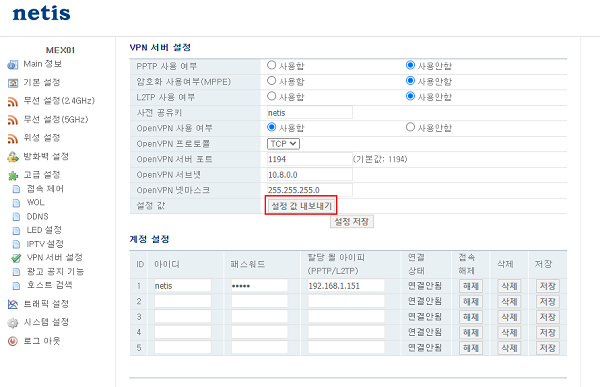
3. OVPN 파일을 다운로드를 진행합니다 (저장위치를 반드시 기억하셔야 파일을 불러오기를 하실수 있습니다) 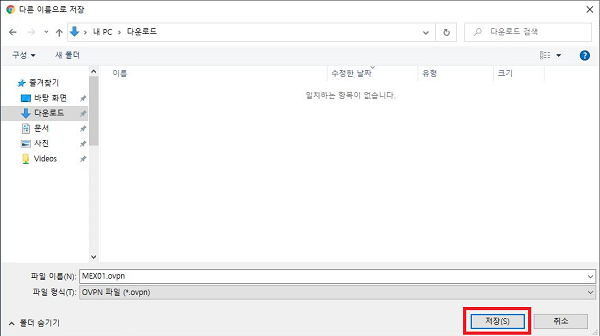
4. Open VPN 사이트에 접속하여 (접속하기 <클릭) 하단에 "Download Open VPN Connect v3" 클릭 후 다운로드를 합니다 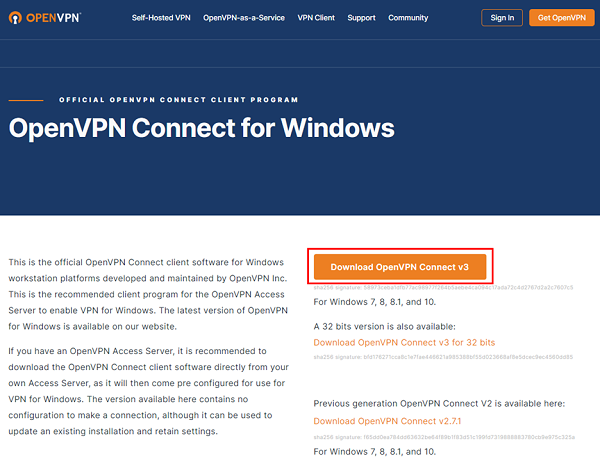
5. 다운로드 위치를 지정하여 설치파일을 저장합니다 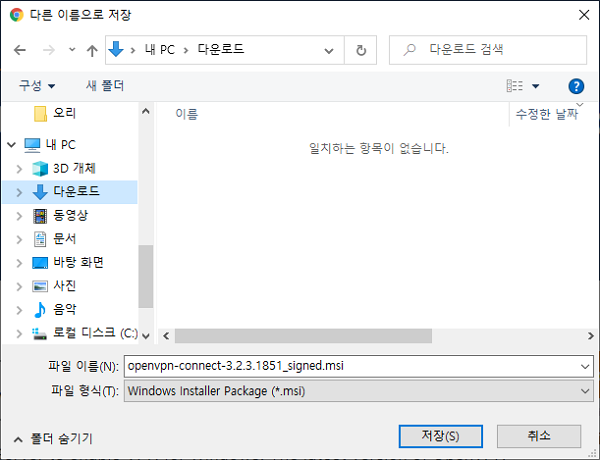
6. 저장된 파일을 실행하면 다음과 같이 설치진행과정이 나오면서 설치를 진행합니다 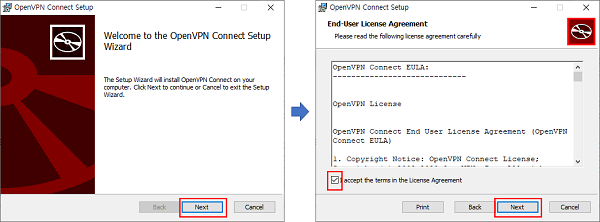
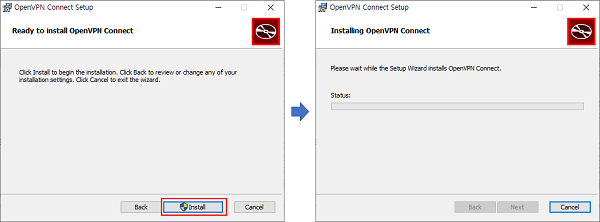
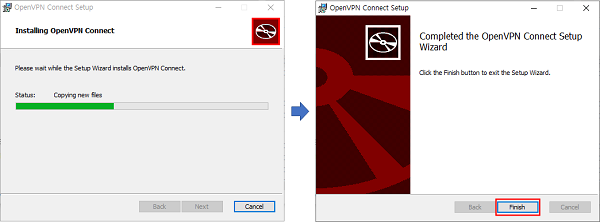
7. 설치가 완료되었다면 "OpenVPN Connect" 프로그램을 실행합니다
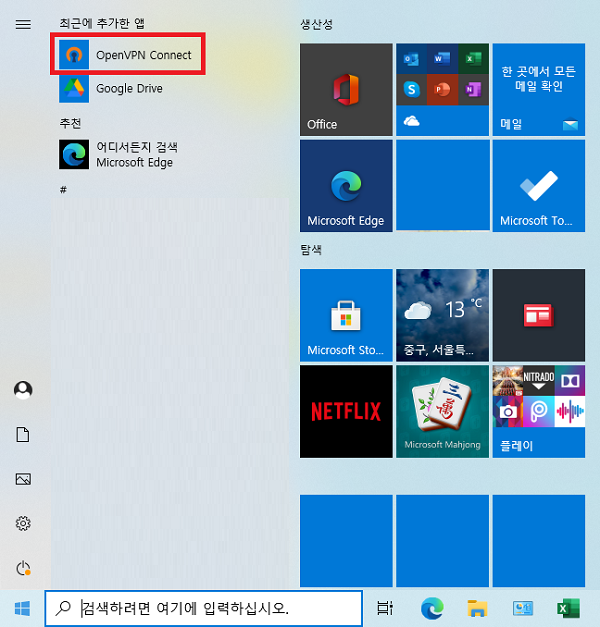
8. 프로그램 사용 동의를 진행 후에 BROWSE 를 클릭하여 저장한 OVPN 파일을 불러옵니다 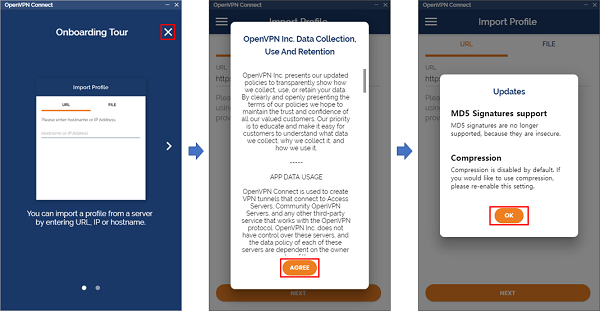
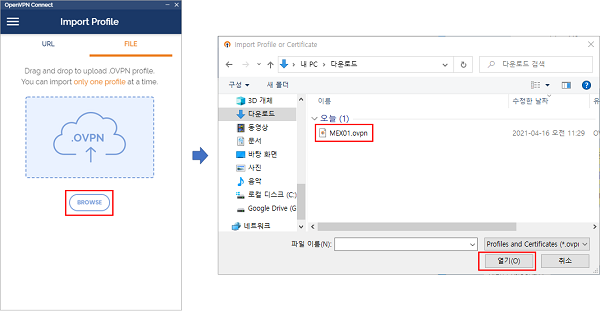
9. Imported Profile 항목에 다음과 같이 입력합니다 Username : Open VPN 서버에서 설정했던 사용자 아이디 입력 Password : Open VPN 서버에서 설정했던 사용자 암호 입력 Save Password , Connect after import 항목은 체크 하여 ADD 항목을 클릭합니다 이후에 CONTINUE 를 클릭합니다 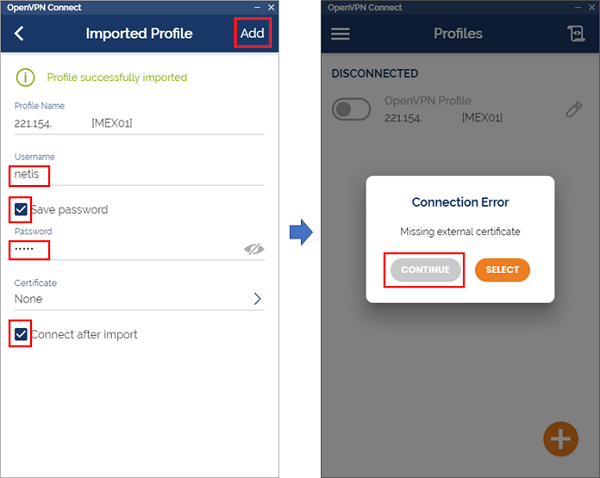
10. 설정이 완료된 후에 그림과 같이 CONNECTED 라고 표시되면
정상적으로 Open VPN 연결이 된 상태 입니다. 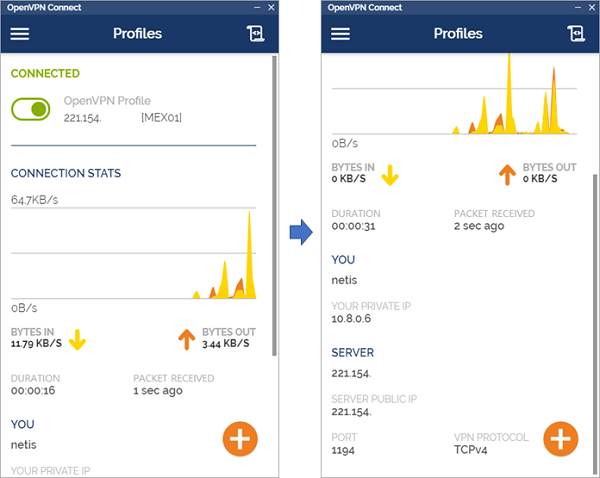
IP : 218.xxx.48.109 [2021.04.15 17:45] |